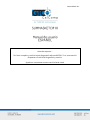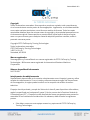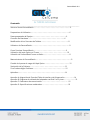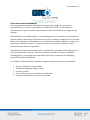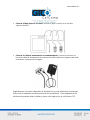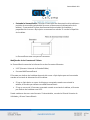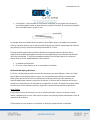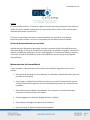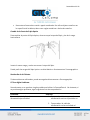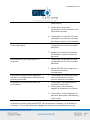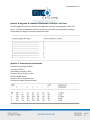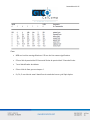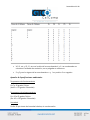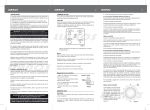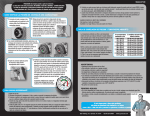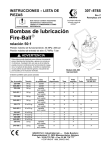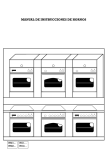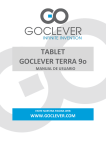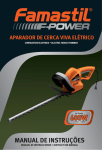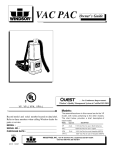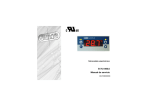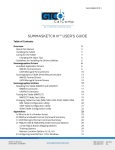Download SummaSketch III 1 IMPORTANTE Antes de empezar… Por favor
Transcript
SummaSketch III 1 IMPORTANTE Antes de empezar… Por favor complete y envíe la tarjeta de garantía adjunta AHORA. Si no, restrasará la respuesta a su sulicitud de garantía y servicio. Ayudenos a mantener nuestro servicio hacia usted SummaSketch III 2 Copyright Todos los derechos reservados. Este manual no puede ser copiado, total o parcialmente, sin el consentimiento escrito previo de Summagraphics. Legalmente, se considera también como copia cualquier traduccion a otro idioma o cambio de formato. Todas las copias autorizadas deberan llevar las mismas notas de copyrigth y de propiedad que aparecen en el documento original. Esta excepción no permite hacer copias a partir de otras copias, sean o no para su venta, pero cualquier material adquirido podra ser vendido, cedido o prestado a terceras partes. Copyright GTCO CalComp by Turning Technologies Todos los derechos reservados GTCO CalComp by Turning Technologies 14557 N. 82nd St. Scottsdale, AZ 85260 Marcas registradas Summagraphics y SummaSketch son marcas registradas de GTCO CalComp by Turning Technologies. IBM es una marca registrada de International Business Machines Corporation. Número de pedido del documento 84-5710-001 Interferencias de radiofrecuencias SummaSketch denominado en lo sucesivo colectivamente como ‘el equipo’, genera y utiliza señales de radiofrecuencia. Si no se instala y utiliza estrictamente según las instrucciones de Summagrahics, el equipo puede interferir con la recepción de señales de radio o television. El equipo ha sido probado y cumple los límites de la clase D para dispositivos informáticos, según lo especificado en la subparte B, parte 15 de las normas de la Comision Federal de Comunicaciones (FCC). El equipo ha sido diseñado de forma que garantice una protección razonable RFI en instalaciones residenciales. No obstante, debe recordar los siguientes puntos: Solo deben usarse con este equipo accesorios y opciones de GTCO CalComp by Turning Technologies. SummaSketch III 3 GTCO CalComp by Turning Technologies no sera responsible de las interferencias de radiofrecuencias causadas por modificaciones no autorizadas del equipo. El cumplimiento de las especificaciones de la clase B no garantiza que no se produzcan interferencias en determinadas instalaciones. Si se produce algun problema, intente alguna de las medidas siguientes: 1. Reoriente la antena de radio o television 2. Aleje el ordenador de la radio o television 3. Enchufe su ordenador y la radio o television en salidas separadas, de forma que se encuentren en circuitos de alimentacion diferentes Si es necesario, consulte con un técnico o distribuidor de radio o television. Puede encontrar ayuda en la guia Como Identificar y Resolver Problemas e Interferencias de Radio o Television. Ha sido elaborada por el FCC y puede solicitarse a la Oficina de Impresion del Gobierno de los EE.UU, Washington, D.C. 20402, Stock No. 004-000-00345-4. Otras certificaciones La serie SummaSketch III, tableta modelo MMIII y/o accesorios estan certificados por el UL, CSA y TUV. El Equipo ha sido probado y cumple las normas de Seguridad Internacional IEC950 y EN 60950. Permiso General, Clase B, Cumplimiento con el EMI Aleman: GTCO CalComp by Turning Technologies certifica por la presente que el equipo (SummaSketch serie III, modelo MMIII) cumple lo establecido en BMPT Vfg 243/1991, sobre supresion de RFI. El Servicio Postal Aleman ha sido notificado de la puesta a la venta de este dispositivo y puede inspeccionar las tabletas en cualquier momento para comprobar si cumplen las normativas. Este equipo ha sido probado en lo referente al cumplimiento de la normativa de proteccion RFI apropiada, tanto individualmente como a nivel de sistema (para simular condiciones de funcionamiento normales). No obstante, es possible que en ciertas condiciones desfavorables o en otras instalaciones no se cumplan estos requisitos RFI. En tal caso, será responsabilidad del usuario adoptar las medidas necesarias para cumplir dichos requisitos en su instalacion particular. ADVERTENCIA: El cumplimiento de la normativa aplicable requiere la utilizacion del cable o cables que suministra Summagraphics. El usuario será responsable de que se utilice el tipo de cable correcto. Este equipo ha sido tambien probado respecto a las normativas EN55022 y CISPR22. SummaSketch III 4 Contenido _____________________________________________________________________________________ Sobre su Nueva SummaSketch……………………………………………………………………………5 Preparativos de Utilizacion………………………………………………………………………………..6 Desempaquetado del Equipo……………………………………………………………………..6 Conexión del Hardware…………………………………………………………………………..6 Modificación de los Formatos de Tableta………………………………………………………..8 Utilizacion de SummaSketch…………………………………………………………………………..…9 Como Funciona SummaSketch……………..……………………………………………………9 Utilización del Lapiz Optico y el Cursor………………………………………………………...10 Utilzación de SummaSketch como un Ratón…………………………………………………….11 Mantenimiento de SummaSketch……………………………………………………………………..…11 Cambio de la punta de carga del Lápiz Optico.……………………………………………...… 12 Sustitución de la Cubierta….…………………………………………………………………....12 Si se Produce Algún Problema……………………………………………………………….....12 Apéndices…………………………………………………………………………………………….….14 Apendice A: Asignación de Pines del Cable de Interfaz y de Alimentación……..………..….14 Apendice B: Diagrama de cableado del adaptador serie de 9 a 25 pines……………………....15 Apendice C: Parámetros de comunicación....………………………………………………..…15 Apendice D: Especificaciones ambientales..………………………………………………...…18 SummaSketch III 5 Sobre su nueva SummaSketch Este manual describe toda la información necesaria para configurar y arrancar su SummaSketch III (12x12) y SummaSketch III Professional (12x18). (Para simplificar, denominaremos ambos modelos colectivamente como ‘SummaSketch’ a lo largo de este manual). SummaSketch es una tableta gráfica. Una tableta gráfica es un dispositivo de entrada que permite traducir información bidimensional, tal como un dibujo o fotografia, en un formato leible por el ordenador. SummaSketch es un dispositivo apuntador absoluto, es decir, que existe una correlacion directa 1 a 1 entre el cursor de la pantalla y la tableta, lo que le permite dibujar o trazar con precisión. SummaSketch puede usarse también como un dispositivo apuntador relativo (tal como un ratón) para desplazar el cursor. Para ello se utiliza el software de drivers o utilidades Summagraphics, cuya utilización se describe en la Guia del Usuario de las Utilidades y Drivers de la Serie SummaSketch. La utilizacion de SummaSketch simplifica una gran cantidad de tareas en el ordenador: Dibujo e ilustración a mano alzada Trazado de imágenes, dibujos y fotos Escritura a mano Control del puntero en la pantalla del ordenador Seleccion de posiciones en menús o plantillas SummaSketch III 6 Preparativos de Utilización Esta sección describe toda la información necesaria para configurar y arrancar SummSketch. Desempaquetado del equipo El paquete SummaSketch contiene los siguientes elementos: Tableta con cubierta Lapiz óptico, o cursor de cuatro botones, o cursor de 16 botones Cable adaptador en serie de 25 a 9 pines Cable de alimentación Cable interfaz compatible con PC Software de drivers y utilidades Guia del Usuario de SummaSketch III y Guia del Usuario de Utilidades y Drivers SummaSketch. Si falta alguno de esos elementos en el paquete, pongase en contacto con el distribuidor donde compró la unidad o con GTCO CalComp by Turning Technologies directamente. Conexion del Hardware Conecte la SummaSketch a su ordenador. Enchufe el conector tipo telefono del cable interfaz en el enchufe superior izquierdo de la tableta. A continuación, conecte el otro extremo del cable de interfaz en el puerto de comunicaciones en serie de su ordenador. Si su ordenador tiene un puerto de 9 pines, utilice el adaptador de 25 a 9 pines entre la tableta y el ordenador. SummaSketch III 7 Conecte el lápiz óptico o el cursor. Enchufe el lápiz o cursor en el enchufe superior derecho. Conecte el cable de alimentación a la SummaSketch. Conecte el conector en barril del cable de alimentación al conector del cable interfaz en la parte trasera del ordenador, como muestra la figura. Seguidamente, enchufe el adaptador de alimentación en una salida eléctrica estandar. Utilice solo el adaptador de alimentación de la SummaSketch. Otros adaptadores de alimentación pueden dañar la tableta y hacer nula la garantía y la certificacion FCC. SummaSketch III 8 Encienda la SummaSketch. Coloque el interruptor de alimentación de la tableta en posición de encendido (pulsándolo de nuevo se desconecta la alimentación de la tableta). Se encenderá el piloto de alimentación/proximidad de la tableta, y parpadeará si el cursor o lápiz óptico se encuentra a más de 12 mm de la superficie de la tableta. La SummaSketch esta lista para su utilización. Modificación de los Formatos de Tableta La SummaSketch transmite la información en dos formatos diferentes: UIOF (Formato Universal de Entrada/Salida) Formato MM/SummaSketch El formato por defecto de la tableta depende del cursor o lápiz óptico que esté conectado cuando se enciende la alimentación de la tableta. Si hay un lápiz óptico o cursor de 4 botones conectado cuando se enciende la tableta, el formato por defecto sera MM/SummaSketch Si hay un cursor de 16 botones conectado cuando se enciende la tableta, el formato por defecto de la tableta sera UIOF. Puede cambiarse de uno a otro formato. Si desa detalles, consulte la Guia del Usuario de Utilidades y Drivers SummaSketch. SummaSketch III 9 Utilización de SummaSketch Cómo funciona SummaSketch La SummaSketch está formada por dos partes principales, la tableta y el dispositivo apuntador. El dispositivo apuntador puede ser un cursor o un lápiz óptico. Desplazando el cursor o el lápiz sobre la superficie de la tableta puede digitalizar información para sus aplicaciones software. A continuación se describe el modo de funcionamiento de SummaSketch. El cursor/lápiz óptico emite una serial de baja intensidad. Una rejilla situada dabajo de la tableta recoge esta senal y ‘lee’ la posición del cursor/lápiz óptico. Para que funcione correctamente, el cursor/lápiz óptico debe estar situado sobre la rejilla y lo suficientemente cerca para que esta detecte la senal. Existen dos terminos para describir este proceso: ‘área activa’ y ‘proximidad’. Area Activa y Proximidad Area Activa – es la zona de la tableta donde se encuentra la rejilla. El área activa se encuentra dentro de la zona del borde de la superficie de la tableta. El área activa tiene una superficie de 304x304 mm. Existe una cubierta transparente que recubre el area áctiva de la tableta. Esta cubierta no sólo sirve como superficie de digitalización sustituible, sino que también puede utilizarse para sujetar dibujos y plantillas sobre la tableta. Nota: Antes de utilizar la tableta, retire la protección transparente de la superficie de la cubierta. SummaSketch III 10 Proximidad – la proximidad es la distancia máxima a la que puede encontrarse el cursor/lápiz óptico sobre el area áctiva sin impedir la lectura. El limite de proximidad del cursor/lápiz óptico es de 12 mm. La ventaja de la proximidad radica en que el cursor/lápiz óptico y la tableta no necesitan estar en contacto directo, por lo que es posible dibujar a través de varias capas de material (p.ej.dibujos y fotos), hasta un limite de proximidad de 12 mm. El piloto de alimentación/proximidad, situado en la esquina superior derecha de la superficie de la tableta, parpadea cuando el cursor/lápiz óptico se encuentra mas alla del límite de proximidad. Si el piloto parpadea cuando el cursor/lápiz óptico se encuentra dentro de este límite, puede deberse a dos motivos: La tableta está averiada El cursor o lápiz óptico no se ha conectado a la tableta Utilización del Lápiz y del Cursor El cursor y el lápiz óptico tienen las mismas funciones: permiten dibujar, trazar, etc. Dado que el lápiz es más natural para la mano, es recomendable para dibujo a mano alzada. Dado que el cursor tiene un hilo cruzado para visualizar posiciones con exactitud, es recomendable para trazado y selección de menus. La función de los botones del cursor y del lápiz es controlada por el software de su aplicación o driver. Si desea información sobre las funciones de los botones standar y especiales, consulte el manual de su aplicación. Lápiz Optico El lápiz óptico tiene dos botones, uno en el cilindro del lapiz y otro en su punta. Puede usarse cualquiera de los dos. Para activar el boton de la punta púlselo suavemene contra la superficie de la tableta. El lápiz óptico es más exacto si se sostiene en posición perpendicular a la tableta. SummaSketch III 11 Cursor El cursor puede tener 4 o 16 botones, según el modelo que haya adquirido. Para activar un botón del cursor, púlselo suavemente con la punta del dedo. Utilice el hilo cruzado para viaualizar posiciones con precision. El cursor es mas exacto cuando se mantiene paralelo a la superficie de la tableta. Antes de sustituir el lápiz o el cursor, compruebe que ha desconectado la tableta. Utilización de SummaSketch como un Ratón Además de como dispositivo apuntador absoluto, se puede utilizar SummaSketch como ratón para dirigir el cursor en la pantalla en apliaciones de software no gráfico. Para ello se utiliza el software de Utilidades y Drivers Summagraphics. Si desea mas detalles, consulte la Guia de Usuario de Utilidades y Drivers SummaSketch, que se incluye en el paquete SummaSketch. Mantenimiento de SummaSketch Para el cuidado y mantenimiento de la tableta SummaSketch siga estas instrucciones básicas: Desconecte la alimentación de la tableta y el ordenador, desenchufandolos antes de proceder a su limpieza. Para limpiar la tableta SummaSketch frotela con un paño liso humedecido en una solución diluida de detergente. No utilice limpiadores abrasivos en la superficie de la tableta. Nunca desmonte la tableta SummaSketch. En su interior no existen partes que requieran el mantenimiento del usuario. Cuando apague el ordenador, apague tambien la tableta. Nunca arañe o desfigure la superficie da la tableta. Nunca sumerja en líquido la tableta SummaSketch. SummaSketch III 12 Nunca trace lineas sobre metal o papel metalizado. No utilice objetos metalicos en la superficie de la tableta, tales como reglas metalicas o de borde metalico. Cambio de la Punta del Lápiz Optico Para cambiar la punta del lápiz óptico, desenrrosque la tapa del lápiz y tire de la carga hacia afuera. Inserte la nueva carga y vuelva a enroscar la tapa del lápiz. Puede pedir las cargas del lápiz óptico a su distribuidor o directamente a Summagraphics. Sustitución de la Cubierta Si desea cubiertas adicionales, puede encargarlas directamente a Summagraphics. Si Tiene Algún Problema… Normalmente no se produce ningún problema al utilizar la SummaSketch. No obstante, si se produce algún problema, siga la siguiente lista de comprobación. Problema No se enciende el piloto de alimentación/proximidad. Solución 1. Compruebe si el interruptor de alimentación está en la posición on. 2. Compruebe si el cable de alimentación se ha enchufado al SummaSketch III 13 cable interfaz. 3. Compruebe si la junta de alimentación se ha conectado a una salida eléctrica activa. El cursor de la pantalla no se mueve el cursor/Lápiz óptico. Los botones del cursor/lápiz óptico no funcionan. El indicador de potencia/prox parpadea cuando el cursor/lápiz óptico está dentro del límite de proximidad. La tableta funciona como un ratón y no como tableta. 4. Compruebe si el cable de E/S se has enchufado en el conector adecuado en la parte posterior de de la tableta. 1. Compruebe si la aplicación ha sido configurada con el driver de tableta adecuado. 2. Apague y encienda la alimentación de la tableta y vuelva a arrancar la aplicación. 1. Compruebe si la aplicación ha sido configurada Con el driver de tableta adecuado. 2. Ejecute MMTEST para comprobar si los botones funcionan correctamente. 1. Compruebe si el cursor/lápiz óptico está enchufado en al enchufe superior derecho de la tableta. 1. Compruebe si ha deshabilitado el emulador una de ratón. 2. Compruebe si ha encendido y apagado la alimentación de tableta. 3. Compruebe si se ha configurado la aplicación para utilizar una tableta (y no un ratón). Finalmente, ejecute el programa MNTEST para comprobar si la tableta y el ordenador se comunican. Si el problema persiste, póngase en contacto con el distribuidor en el que SummaSketch III 14 compró su tableta SummaSketch. Si su distribuidor le indica que devuelva la unidad a Summagrahics, pongase en contacto con (Adresses d’Europe). No devuelva la unidad sin obtener antes un Número de Autorización de Devolución y las instrucciones necesarias en nuestro Servicio de Atención al Cliente. Apéndices Apéndice A: Asignaciones de Pines del Cable Interfaz y de Alimentación. La tabla siguiente contiene informacion que puede ser de utilidad a los usuarios que deseen utilizar un cable de extensión o adaptador entre el cable interfaz y el ordenador. Esta tabla identifica la asignación de pines del conector hembra D de 25 pines que termina en el cable interfaz y de alimentación: SummaSketch III 15 Apendice B: Diagrama de Cableado del Adaptador en Serie de 9 a 25 Pines. La tabla siguiente indica el cableado del adaptador en serie Summagraphics de 9 a 25 pines. Si utiliza un adaptador distinto del que se suministra en el paquete del equipo, compruebe que tenga las mismas especificaciones. Apendice C: Parametros de Comunicación Formato SummaSketch (MM) Formato: RS-232-C Velocidad en baudios: 9600 Numero de bits de datos: ocho Bit de Paridad: impar Número de bits de parada: uno Formato de datos: formato binario SummaSketch III 16 Clave: MSB son los bits mas significativos. LSB son los bits menos significativos. Fa, Fb, Fc son bits de señal. Identifican el estado del cursor y del lápiz óptico. Sx y Sy son los signos de las coordenadas x e y. 1 es positivo. 0 es negativo. En coordenadas absolutoas, el signo es siempre positivo. En coordenadas relativas el signo puede ser positivo o negativo. T es el identificador de tableta. Puede elegir 1 6 0. Controlado por comando. Pr es el bit de proximidad. 0 indica dentro del límite de proximidad. 1 indica fuera de dicho límite. PH es el bit de fase, que es siempre 1. X0, X1, etc, y Y0, Y1, etc son los bits de las coordenadas X e Y. Formato UIOF Formato: RS-232-C Velocidad en baudios: 9600 Número de bits de datos: siete Bit de Paridad: par Número de bits de parada: dos Formato de datos: formato binario SummaSketch III 17 Clave: MSB son los bits mas significativos. LSB son los bits menos significativos. PR es el bit de proximidad. 0 Dentro del limite de proximidad. 1Fuera del limite. T es el identificador de tableta. PH es el bit de fase, que es siempre 1. Fa, Fb, Fc son bits de senal. Identifican el estado del cursor y del lápiz óptico. SummaSketch III 18 X0, X1, etc, y Y0, Y1, etc son los bits de las coordenadas X e Y. Las coordenadas se cuentan en unidades de resolución, no en pulgadas o milímetros. Sx y Sy son los signos de las coordenadas x e y. 1 es positivo. 0 es negativo. Apendice D: Especificaciones ambientales Temperatura de funcionamiento De 7 a 43 grados Celsius (de 45 a 110 grados Fahrenheit) Temperatura de almacenamiento De –43 a 63 grados Celsius (De –45 a 145 grados Fahrenheit) Humedad De 8 a 90 por ciento de humedad relativa, sin condensación